Що таке номер голосової пошти в Android? 8 ефективних способів
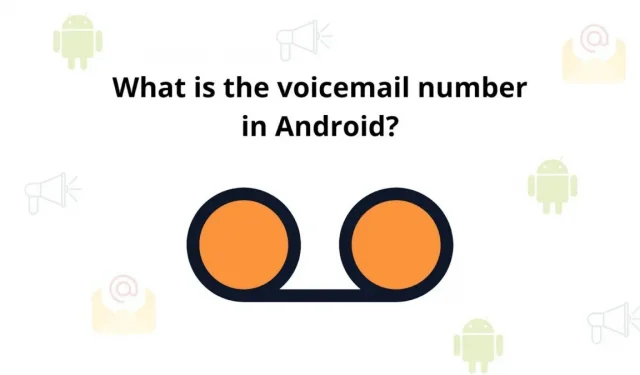
Перші телефони мали дві функції: телефонні дзвінки та голосова пошта. Але з часом голосова пошта почала отримувати електронні та текстові повідомлення. Але все ж у наших смартфонах є функція голосової пошти. Тепер виникає питання, що таке номер голосової пошти в Android?
Голосова пошта – це голосове повідомлення, надіслане кимось, коли одержувач відсутній або під час іншого дзвінка, щоб він міг перевірити повідомлення пізніше. Це стандартна функція, і додатковий баланс не стягується.
Голосова пошта схожа на попередній автовідповідач. Але з автовідповідачем повідомлення зберігаються в поштовій скриньці, а не в пристрої.
Різні телефони мають власну голосову пошту, але кожен телефон Android працює однаково. Якщо ви ніколи не користувалися цією функцією на своєму смартфоні. Тут ми поговоримо про те, як налаштувати голосову пошту на телефоні Android.
Як налаштувати і що таке номер голосової пошти в Android?
Щоб налаштувати голосову пошту на телефоні Android, вам потрібен номер голосової пошти Android, наданий вашим оператором. Він також відомий як постачальник послуг мобільного зв’язку. Зателефонуйте своєму оператору мобільного зв’язку, щоб отримати інформацію про вартість тощо.
Тепер давайте розглянемо кроки, необхідні для налаштування номера голосової пошти в Android. Не соромтеся пройти всі кроки.
- Спочатку відкрийте програму для телефону Android, яка все ще відображається внизу головного екрана.
- Потім натисніть і утримуйте клавішу набору на клавіатурі телефону.
- Тепер натисніть на опцію «Додати номер».
- Далі натисніть на послугу. (Перший варіант у списку.)
- Потім виберіть мого оператора.
- Тепер натисніть опцію налаштувань. (Тепер ви побачите номер голосової пошти в полі Android без конкретного значення.)
- Перейдіть і натисніть на номер скриньки голосової пошти.
- Потім введіть номер свого мобільного телефону та натисніть OK.
- Поверніться до програми телефону.
- Потім натисніть і утримуйте кнопку один на клавіатурі. (Це буде ваша голосова пошта)
Що таке програма Visual Voicemail?
Програма Visual Voicemail забезпечує простий спосіб отримувати важливі повідомлення голосової пошти Android і керувати ними. Ви можете перевірити голосову пошту, не телефонуючи та не вводячи пароль чи PIN-код.
У цій програмі ви можете бачити всі свої повідомлення голосової пошти. Дата прибуття, номер телефону, з якого було надіслано, і довжина голосового повідомлення. Більш оригінальні операційні системи Android вбудовано для вашої зручності цю програму Visual Voicemail.
Коли ви скористаєтеся цією програмою, я обіцяю вам, що ви ніколи не захочете повернутися до давньої практики набору номера для прослуховування голосової пошти.
Як знайти або змінити налаштування голосової пошти в програмі Visual Voicemail на пристрої Android?
Зазвичай, якщо ви отримуєте голосову пошту, ви побачите сповіщення у візуальному вікні голосової пошти, коли воно буде готове до перегляду. Ви можете натиснути це сповіщення, щоб розширити програму Visual Voicemail і прослухати свою голосову пошту.
Якщо ви відкриєте програму телефону, ви побачите кнопку, щоб відкрити програму Visual Voicemail. Або ви навіть можете знайти програму Visual Voicemail, переглянувши всі свої програми або скориставшись функцією пошуку, щоб ввести Visual Voicemail.
- Коли ви знайшли значок візуальної голосової пошти, ви можете працювати з ним.
- Коли програма відкрита, натисніть на три вертикальні точки у верхньому правому куті; потім натисніть Налаштування.
- Змініть привітання голосової пошти.
- Перемкнути процес автозбереження.
- Змініть пароль голосової пошти.
- Виберіть, щоб відображати сповіщення про повідомлення в рядку стану.
Що стосується налаштування вітання голосової пошти, у вас буде три варіанти:
- За замовчуванням: це привітання голосової пошти читатиме ваш номер абонентам комп’ютеризованим голосом.
- Ім’я: це привітання сповістить абонентам про ваше ім’я (якщо ви його записуєте).
- Custom: це персоналізоване привітання, яке відтворює все, що ви записуєте.
Як перевірити номер голосової пошти на android?
Якщо ви завершили налаштування, тепер настав час перевірити, чи працює він чи ні. У нас є три способи перевірки. Почнемо з нього.
- Перевірте голосову пошту на Android за допомогою сповіщення
- Перевірте голосову пошту на Android, зателефонувавши на телефон
- Перевірте голосову пошту на Android за допомогою візуальної голосової пошти.
- Переконайтеся, що голосову пошту ввімкнено
- Переконайтеся, що переадресація викликів вимкнена
- Увімкнути/вимкнути режим польоту
- Скинути налаштування мережі
1. Перевірте голосову пошту на Android за допомогою сповіщення
Ось кроки, щоб перевірити голосову пошту на Android, натиснувши сповіщення:
- Спочатку розморозьте телефон і проведіть пальцем униз, щоб переглянути це конкретне сповіщення.
- Потім натисніть сповіщення голосової пошти.
- Нарешті, прослухайте голосову пошту.
2. Перевірте голосову пошту на Android, подзвонивши по телефону
Виконайте такі дії, щоб перевірити голосову пошту на Android, зателефонувавши:
- Спочатку відкрийте програму для телефону на телефоні Android, яка зазвичай доступна в нижній частині телефону.
- Потім відкрийте клавіатуру.
- Тепер натисніть і утримуйте цифру 1 на клавіатурі.
- Тепер ви зможете прослухати це конкретне голосове повідомлення.
3. Перевірте голосову пошту на Android за допомогою Visual Voicemail
Як увімкнути службу візуальної голосової пошти на Android:
- Спочатку перейдіть до магазину Google Play і встановіть програму YouMail .
- Тепер відкрийте програму та натисніть кнопку «Пуск». Потім натисніть «Згоден».
- Натисніть Дозволити.
- Потім виберіть свій профіль електронної пошти, введіть свої адреси електронної пошти та виберіть «Пароль». Натисніть далі.
- Тепер він розпізнає вашого оператора та натисне «Так».
- Введіть необхідну інформацію та натисніть кнопку нижче.
- Натисніть Активувати.
- Натисніть OK.
- Потім натисніть, щоб підтвердити активацію.
- Зараз YouMail зателефонує вам. Натисніть Відхилити.
- Потім натисніть «Зрозуміло».
- Тепер відхиліть вітальні сповіщення та натисніть будь-де на екрані.
- Тепер зателефонуйте на свій телефон з іншого телефону та залиште повідомлення.
- Потім відкрийте програму YouMail, і ви побачите голосову пошту на своєму екрані.
- Тепер торкніться опції відтворення, яка з’явиться внизу екрана.
4. Переконайтеся, що голосову пошту ввімкнено
Потім вам потрібно перевірити, чи ввімкнено голосову пошту. Ви можете перевірити це, виконавши такі дії.
- Спочатку відкрийте програму для телефону. Перейдіть до налаштування, натиснувши три крапки у верхній частині екрана.
- Потім виберіть опцію «Голосова пошта» в меню «Загальні».
- Перейдіть до параметра «Додаткові налаштування» та натисніть «Налаштування», щоб перевірити, чи призначено правильний номер голосової пошти.
5. Переконайтеся, що переадресація викликів вимкнена
Тут ви зрозумієте, як відключити переадресацію на Android.
- Спочатку запустіть програму для телефону та перейдіть у розділ «Налаштування».
- Потім перейдіть до виклику та натисніть на переадресацію.
- Переконайтеся, що ви вимкнули опцію переадресації всіх викликів.
6. Увімкніть / вимкніть режим польоту
Це простий спосіб швидко надіслати телефон назад. Потім проведіть пальцем вниз по головному екрану. Ви побачите піктограму літака для параметра Режим польоту, натисніть на цей параметр. Потім зачекайте 30 секунд і знову вимкніть опцію.
7. Скиньте налаштування мережі
- Запустіть опцію «Налаштування» на своєму пристрої Android, а потім перейдіть до «Система».
- Потім виберіть опцію «Скинути». Тепер виберіть опцію «Скинути налаштування мобільного Wi-Fi та Bluetooth».
- Нарешті натисніть кнопку «Скинути» внизу екрана, щоб розпочати процес.
FAQ:
Як налаштувати голосову пошту?
Призначте голосову пошту на своєму пристрої Android, відкривши програму «Телефон», потім натисніть і утримуйте цифру 1 (один). Введіть PIN-код і дотримуйтесь інструкцій, щоб завершити налаштування. Покладіть трубку, потім натисніть і утримуйте номер один, щоб отримати доступ до голосової пошти.
Чи можу я налаштувати голосову пошту з інших мобільних телефонів?
Налаштування голосової пошти на вашому смартфоні відбувається автоматично, що означає, що він використовував телефон із номером, прикріпленим до голосової пошти. Однак після налаштування ви зможете отримати доступ до голосової пошти з будь-якого іншого телефону, якщо у вас є PIN-код.
Скільки голосових повідомлень я можу зберегти?
Немає конкретного універсального обмеження на кількість голосових повідомлень, якими ви можете володіти. Це число залежить від оператора, але зазвичай становить від 20 до 30. Ці оператори постійно мають обмеження на тривалість зберігання цих голосових повідомлень, як правило, близько місяця або двох.
Як виглядає реалістична візуальна голосова пошта?
Візуальні стенограми голосової пошти сьогодні досить об’єктивні, але вони не завжди дають правильні відповіді. Було б корисно, якби ви завжди чули голосову пошту, щоб переконатися, що вона отримує точну інформацію, особливо коли маєте справу з важливими повідомленнями. Візуальна голосова пошта ідеально підходить для перегляду голосових повідомлень і отримання уявлення про те, що передає повідомлення, але ніколи не повністю його делегує.



Залишити відповідь